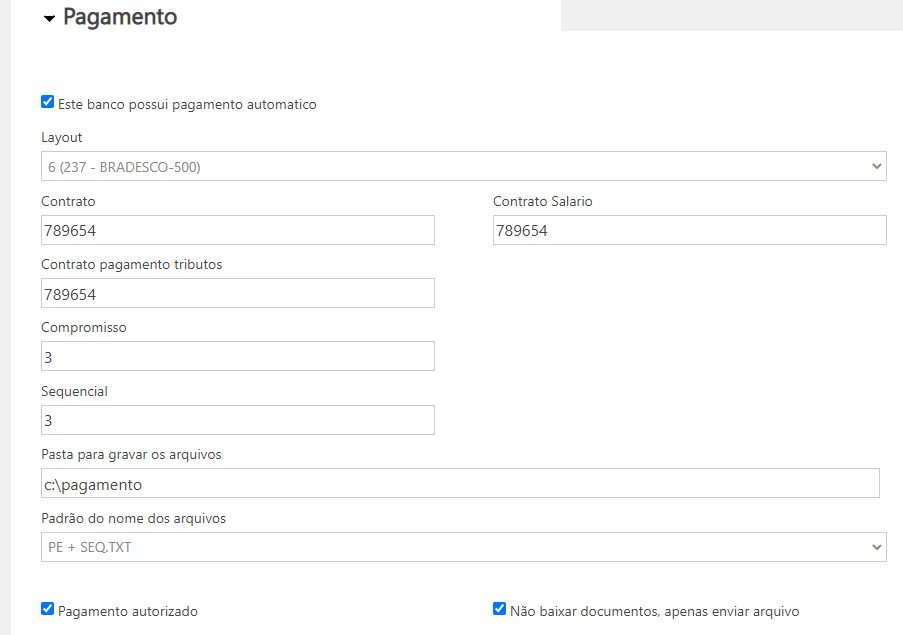O módulo Contas Corrente permite o controle dos movimentos bancários da empresa. É nele que devem ser cadastradas todas as contas utilizadas, incluindo o caixa da empresa.
Neste artigo, você vai ver como incluir uma nova conta bancária, configurar a cobrança bancária, gerar arquivos de remessa e configurar o pagamento eletrônico. As instruções estão organizadas por aba para facilitar a consulta.
Como incluir uma conta bancária
Para incluir uma conta bancária, clique no botão ![]() , localizado na barra de ferramentas, e preencha os campos solicitados na tela.
, localizado na barra de ferramentas, e preencha os campos solicitados na tela.
🔒Importante: para incluir uma nova conta, o recurso 11.1 Cadastro de Contas deve estar habilitado. Em caso de dúvidas, entre em contato com a equipe de Suporte Técnico.
Aba Conta Corrente
Clique na imagem para ampliar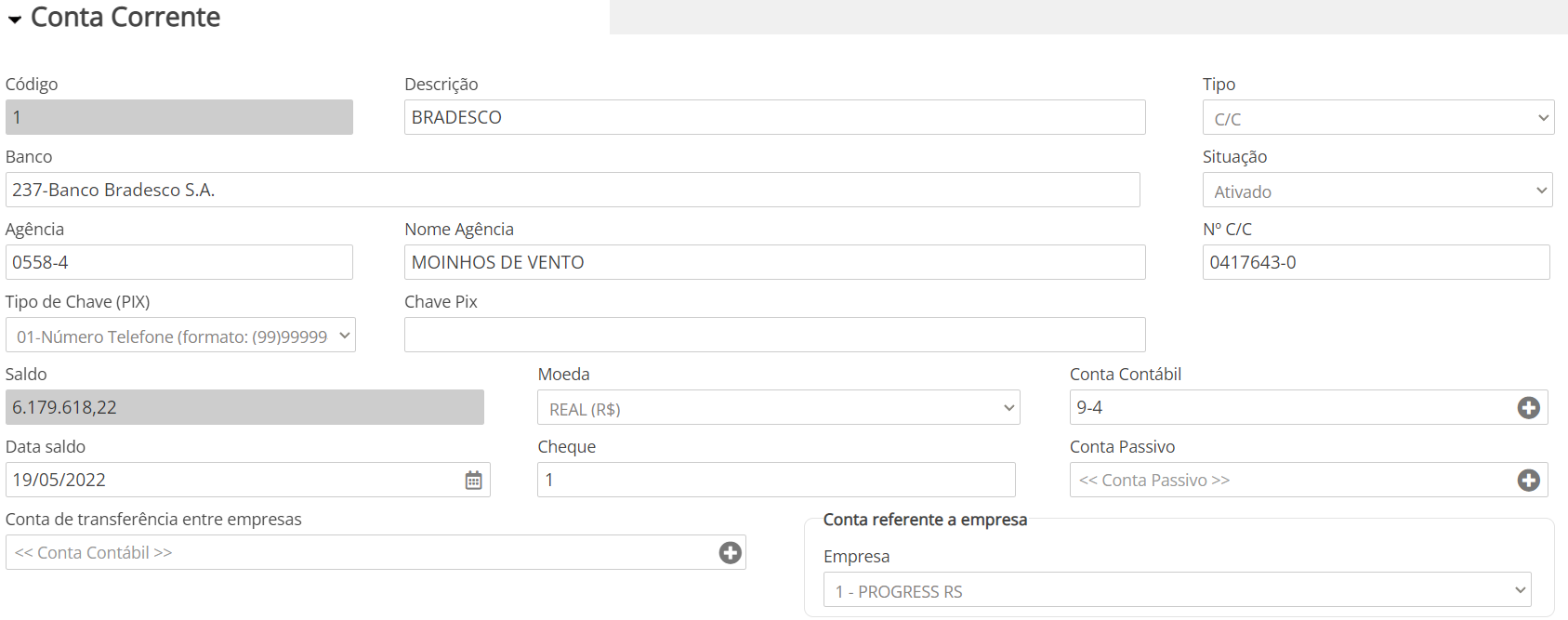
Código: este campo é preenchido automaticamente pelo sistema de acordo com a inclusão de cada conta.
Descrição: informe o nome do banco.
Tipo: utilize a listagem para selecionar o tipo de conta mais adequado: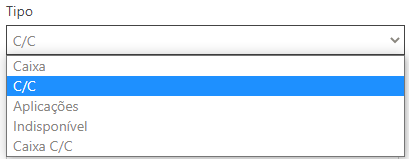
Caixa - para esse tipo de conta, toda a movimentação deverá ser feita através do boletim de caixa. É usado para controle de pequenas despesas com pagamento em dinheiro; .
Caixa C/C - esse tipo de conta permite que a movimentação do caixa seja realizada no modelo de conta corrente, também serve para controle de pequenas despesas com pagamento em dinheiro;
C/C de Banco - conta corrente bancária;
Aplicações - conta de aplicação financeira;
Indisponível - esta opção é usada em casos específicos. Sempre que selecioná-la, o saldo da conta não será exibido na composição dos saldos bancários e nem no fluxo de caixa.
Banco: selecione o código da FEBRABAN.
Situação: informe a situação: ativado ou desativado. Para ocultar as contas inativas da listagem, marque a opção [Somente Contas Ativas] nos filtros inteligentes.
Agência: informe o número da agência e o dígito verificador.
Nome Agência: informe o nome da agência.
Nº C/C: informe o número da conta corrente e o dígito verificador.
Tipo de Chave (PIX): selecione o tipo de chave Pix na listagem.
Chave Pix: informe a chave Pix.
Saldo: este campo exibe o saldo baseado no movimento da conta.
Moeda: defina a moeda correspondente.
Conta Contábil: caso use a contabilidade do Publi, defina a conta contábil do ativo.
Data Saldo: defina a data de abertura da conta no banco.
Cheque: informe o número do próximo cheque a ser impresso.
Conta Passivo: caso use a contabilidade do Publi, defina a conta contábil do passivo.
Conta de transferência entre empresas: caso use a contabilidade do Publi, informe a conta de transferência entre empresas.
Empresa: ao selecionar uma empresa, esta conta corrente não poderá ser compartilhada entre as demais empresas, a conta ficará acessível apenas para a empresa selecionada.
Como configurar a cobrança bancária
Aba Cobrança
Clique na imagem para ampliar
Este banco imprime cobrança: marque esta opção para bancos que imprime cobrança bancária.
Layout: selecione o layout de cobrança de acordo com o contrato de cobrança firmado com o banco.
Instruções 1/ Instruções 2: informe as instruções de cobrança para o banco. Essas informações serão impressas em todos os boletos. Ex.: Informações sobre prazo para protestar o título.
Local de pagamento: informe qual deverá ser o local do pagamento. Esse campo varia de acordo com as regras de cada banco.
Ex.: PAGÁVEL PREFERENCIALMENTE NAS AGÊNCIAS BRADESCO Imprimir nas instruções: PAGÁVEL EM QUALQUER BANCO ATÉ O VENCIMENTO 99/99/99: marque esta opção para que seja impresso essa orientação nas instruções do boleto.
Imprimir nas instruções: PAGÁVEL EM QUALQUER BANCO ATÉ O VENCIMENTO 99/99/99: marque esta opção para que seja impresso essa orientação nas instruções do boleto.
Espécie doc: informe a espécie do documento.
Ex.: DM, NF, NF-e, Fatura, Documento, etc.
Carteira: preencha este campo com o código da carteira, conforme o seu contrato de cobrança.
Código cedente: este campo é preenchido de acordo com as informações que o banco fornecer.
Aceite: este campo é informado pelo banco. Geralmente S para "Sim"; N para "Não".
Uso do banco: este campo é informado pelo banco de acordo com o contrato de cobrança.
Moeda: defina a moeda correspondente.
Tipo de cobrança: informe o tipo de cobrança de acordo com o contrato do banco.
Dias para protesto: informe o número de dias para o protesto do boleto após o vencimento.
Dias corrido para baixa devolução: informe os dias corridos para o banco baixar e devolver a cobrança que não foram pagas pelo sacado.
Modelo 2 de boleto: esta opção ficará disponível para alguns bancos. Basicamente, muda apenas a impressão do layout do boleto.
Não imprimir nome do banco no bloqueto: ao marcar esta opção, o sistema irá imprimir o logotipo do banco na cobrança. Entre em contato com o banco e solicite o logotipo para que ele seja configurado pelo suporte do Publi.
Cobrança registrada: as agências que utilizarem cobranças registradas deverão marcar essa opção. Nesses casos, os boletos bancários continuarão sendo impressos pela agência, porém será gerado um arquivo que é enviado ao banco para posterior conferência.
Taxa Bancária: informe o valor e a descrição da taxa bancária, se necessário. Se o valor for informado, sempre que o cliente pagar em outro banco ou agência, a taxa será adicionada ao valor total do boleto.
Nosso Número: selecione a opção desejada para gerar o [Nosso Número] do boleto:
- Numerado pelo Banco - o banco gera o [Nosso Número] após receber o arquivo de remessa;
- Número do Documento - o sistema informa o número da RPS;
- Número Sequencial - o sistema irá gerar o [Nosso Número] sequencialmente;
- Banco Emite com Comprovante - o banco gera o [Nosso Número] após receber o arquivo de remessa e devolve o arquivo de retorno para integrar ao sistema.
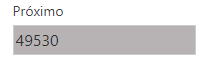 Este campo é habilitado apenas quando a opção [Número Sequencial] estiver marcada. Serve para o usuário informar o próximo [Nosso Número].
Este campo é habilitado apenas quando a opção [Número Sequencial] estiver marcada. Serve para o usuário informar o próximo [Nosso Número].
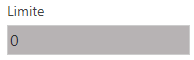 Este campo será habilitado apenas quando a opção [Número Sequencial] estiver marcada. Serve para o usuário informar o limite do [Nosso Número].
Este campo será habilitado apenas quando a opção [Número Sequencial] estiver marcada. Serve para o usuário informar o limite do [Nosso Número].
Como configurar para criar o arquivo de remessa
Pasta para gravar os arquivos: informe a pasta onde serão gravados os arquivos de envio. No Publiweb, o sistema fará download automaticamente do arquivo de remessa e salvará na pasta padrão de download do navegador.
Nome do arquivo para envio: se a cobrança for registrada, informe o nome do arquivo de envio.
Prefixo: informe o prefixo. Geralmente, para arquivos de cobrança, o prefixo usado é REM de Remessa.
Sufixo: informe o sufixo. Geralmente, para arquivos de cobrança, o sufixo usado é REM.
Número de Remessa: o número da remessa vai ser gerado sequencialmente pelo sistema.
Juros Dia/Mês: informe o percentual de juros que será cobrado para os pagamentos em atraso. Importante definir se o juro cobrado é mensal ou diário.
Contrato: informe o número do contrato.
Multa Dia/Mês: informe o percentual de multa que será cobrado para os pagamentos em atraso. Importante definir se a multa cobrada é mensal ou diária.
Gerar nosso número quando esse não existir: selecione essa opção para que o sistema gere o [Nosso Número] nos documentos enviados ao banco, caso não exista.
Enviar número da NF-e: marque essa opção para enviar o número da NF-e no arquivo de remessa.
Programação: Esse campo é usado somente no sistema Desktop.
Como configurar o pagamento eletrônico
Este banco possui pagamento automático: marque esta opção para os bancos que possuem pagamento eletrônico
Layout: selecione o layout de cobrança de acordo com o seu contrato de pagamento firmado com o banco.
Contrato: informe o número do contrato para pagamento de fornecedores.
Contrato salário: informe o número do contrato para pagamento de salários.
Contrato pagamento tributos: informe o número do contrato para pagamento de tributos.
Compromisso: se necessário, informe o número do compromisso de pagamento. Após informar o número de compromisso manualmente, o sistema dará sequência nessa numeração.
Sequencial: informe o número sequencial do pagamento eletrônico.
Pasta para gravar os arquivos: informe a pasta onde serão gravados os arquivos de envio. No Publiweb, o sistema fará download, automaticamente, do arquivo de envio e salvará na pasta padrão de download do navegador.
Padrão do nome dos arquivos: campo referente à nomenclatura de como ficará salvo o nome do arquivo no caminho informado em [Pasta para gravar os arquivos]. Para a escolha da extensão dos nomes dos arquivos, o banco também deve ser consultado, pois essa informação varia de acordo com o sistema de cada banco.
PE + SEQ.TXT = PE + O NÚMERO DA SEQUÊNCIA + EXTENSÃO.TXT
PG + DIA + MES +N.REM = PG + DIA DA DATA + MÊS DA DATA + EXTENSÃO.REM.
SAP + DIA + MES +N.REM = SAP + DIA DA DATA + MÊS DA DATA + EXTENSÃO.REM.
Pagamento autorizado: ao marcar esta opção, o banco fará o pagamento automaticamente.
Não baixar documentos, apenas enviar arquivo: quando selecionada esta opção, o sistema não irá baixar o documento, ou seja, o título fica apenas com a situação "Enviado p/ Banco". Veja o artigo: Pagamento Eletrônico Contas a Pagar
Aba Arquivos
Na aba Arquivos, o sistema irá anexar, automaticamente, os arquivos de remessa gerados no módulo Contas a Receber, através da opção Gerar Boleto/Remessa.